
时间:2020-12-26 11:31:35 来源:www.win10xitong.com 作者:win10
win10系统显示“错误720”的情况不知道网友们是不是今天也发现了,今天这个问题导致小编琢磨了很久,有不少对系统很了解的网友,也许都不太会解决这个win10系统显示“错误720”的问题。万一现在又找不到懂行的来解决,我们就只好自己来动手处理这个win10系统显示“错误720”的问题了,小编今天解决的方法是这样:1.打开“控制面板”随后点击“网络和Internet—>网络和共享中心”。2.打开后点击左侧的“更改适配器设置”就这个问题很轻易的处理了。小编下面给大家带来更详细的win10系统显示“错误720”的操作法子。
推荐系统下载:win10
具体解决步骤如下:
1.打开“控制面板”,然后点击“网络和互联网——网络和共享中心”。

2.打开后,单击左侧的“更改适配器设置”。
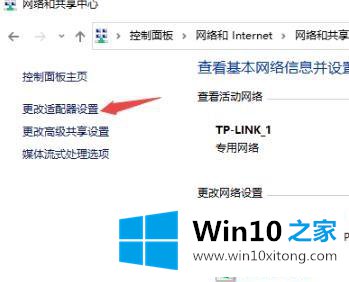
3.右键单击连接的网络,然后选择属性。

4.然后双击“互联网协议版本4(TCP/IPv4)”。

5.最后,勾选“自动获取IP地址”和“自动获取DNS服务器地址”,点击确定。
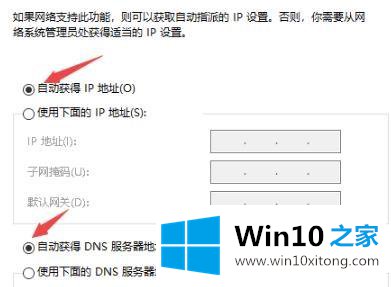
以上是win10系统上显示的“错误720”的详细解决方案。如果遇到同样的情况,不妨学习一下上面的方法来解决。
以上内容就是告诉了大家win10系统显示“错误720”的操作法子,真心希望能够帮助大家,祝大家生活愉快。